Počas aktívnej práce na PC sa vytvárajú rôzne dočasné súbory alebo objekty, ktoré pre bežného používateľa v budúcnosti už nikdy nebudú užitočné. Okrem toho môže iný softvér vytvárať kľúče registra, ktoré nenesú žiadnu užitočnú funkciu. Dohromady to všetko po určitej dobe spôsobí spomalenie počítača alebo sa ukáže, že je dôvodom toho, že miesta na pevnom disku je čoraz menej. Táto situácia je obzvlášť častá u začínajúcich používateľov, ktorí ešte nevedia, ako monitorovať svoj počítač. Potom prídu na pomoc špeciálne nástroje, ktoré vám umožnia vyčistiť systém od trosiek jediným kliknutím. O takýchto riešeniach vám dnes povieme. Začnite od získaných informácií, aby ste našli najlepšiu voľbu pre seba.
CCleaner
Ako prvý príklad zvážte bezplatný softvér s názvom CCleaner. Ak ste niekedy premýšľali o optimalizácii počítača, potom ste o tomto softvéri už určite počuli. Jeho zvláštnosť spočíva v univerzálnosti, ktorá vám umožňuje vykonávať rôzne akcie pomocou niekoľkých kliknutí, od vymazania histórie prehliadača až po úplné odinštalovanie aplikácií. Pokiaľ ide o čistenie trosiek, pri riešení tejto úlohy vám pomôže niekoľko možností. Prvým je jednoduché čistenie, ktoré sa začína iba jedným stlačením tlačidla. Počas tejto operácie bude CCleaner hľadať nepotrebné súbory a možné nástroje na sledovanie vašich akcií. Po dokončení dostanete súhrn a môžete odstrániť všetky odporúčané položky.
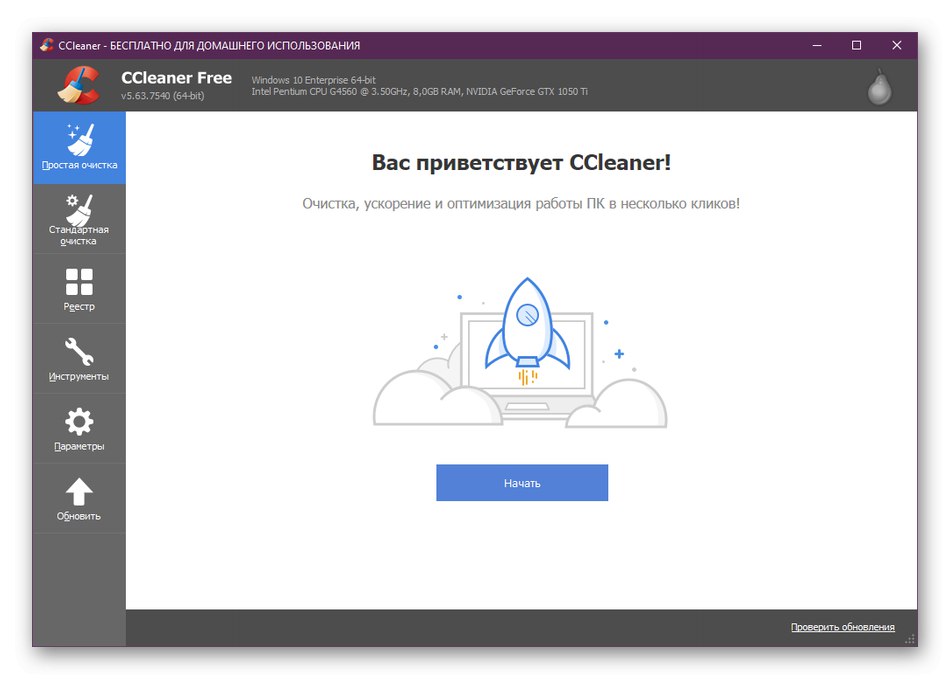
V aplikácii CCleaner je k dispozícii pokročilejší nástroj. V ňom sami nastavíte začiarkavacie políčka vedľa potrebných položiek, aby sa v budúcnosti pri skenovaní použili. Patria sem interakcie s prehľadávačmi (mazanie vyrovnávacej pamäte, cookies, sťahovanie a história prehliadania), mazanie dočasných súborov, schránky, obsahu koša, výpisov pamäte, súborov denníka Windows a skratiek. Po označení požadovaných parametrov spustite analýzu. Potom sa sami rozhodnite, ktoré z nájdených predmetov by sa mali vyčistiť a ktoré je možné nechať. Čistenie kľúčov databázy Registry sa nachádza v samostatnej časti. CCleaner vám navyše umožňuje opraviť chyby, ktoré tento komponent nájde. Ak máte záujem o uvoľnenie miesta na disku, pozrite sa na nástroj na vyhľadanie duplicitných súborov. „Odstrániť programy“ a Analýza disku.
Advanced SystemCare
Advanced SystemCare je jedným z tých programov, ktoré vám umožňujú vyčistiť počítač jediným kliknutím. Tu však existujú ďalšie možnosti. Zaškrtnutím požadovaných položiek nezávisle určujete, ktoré údaje by sa mali analyzovať a vymazať. Patria sem chyby registra, nevyžiadané súbory, zbytočné skratky a problémy s prehliadačom. Chcel by som spomenúť vylúčenie problémov ochrany súkromia: Advanced SystemCare uznáva, ktoré aspekty predstavujú hrozbu pre ochranu osobných údajov. Môžete dbať na odporúčania, aby ste sa chránili pred nepríjemným únikom dôležitých informácií.
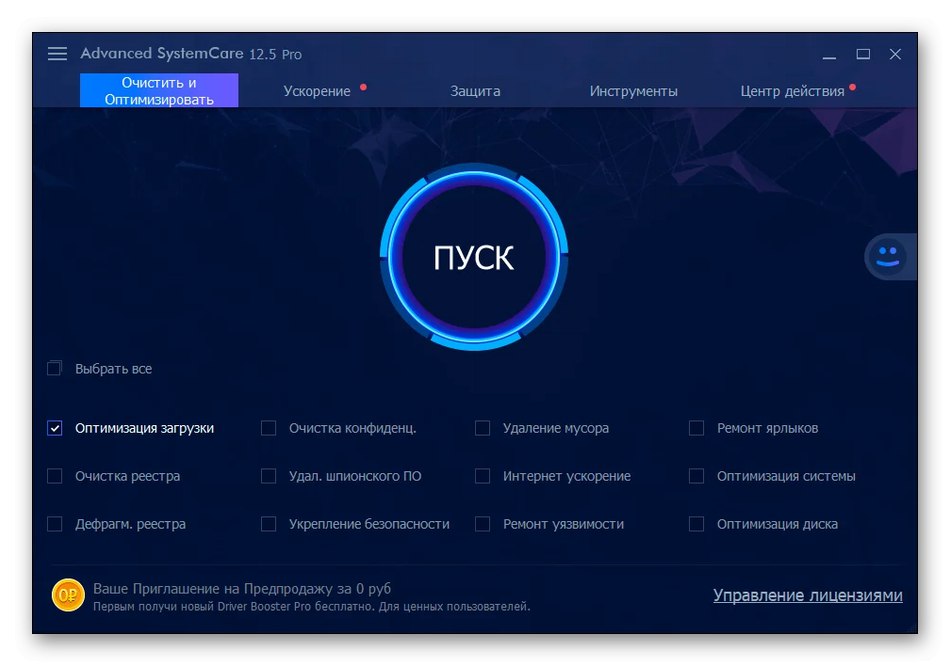
Tvorcovia Advanced SystemCare sa zamerali aj na výkon počítača. Nachádza sa tu špeciálna sekcia „Zrýchlenie“... Toto nastavenie môžete rýchlo upraviť, existujú však aj pomocné nástroje. To zahŕňa uvoľnenie pamäte RAM a defragmentáciu pevného disku. Ak je to potrebné, povoľte monitorovanie systému v reálnom čase, aby ste v praxi otestovali výsledky skenovania. Ak zaťaženie skutočne poklesne, má zmysel toto zrýchlenie robiť pravidelne. Na stiahnutie je Advanced SystemCare k dispozícii zadarmo na oficiálnych webových stránkach. Tiež vám odporúčame, aby ste sa oboznámili s platenou prémiovou verziou. Má určité výhody, o ktorých písali samotní vývojári.
Počítačový akcelerátor
Počítačovým akcelerátorom je platený softvér, ktorý sa svojou funkčnosťou čo najviac približuje dvom predtým považovaným zástupcom. Nachádza sa tu hlavná časť „Čistenie“, v ktorom nezávisle vyberiete parametre skenovania a spustíte ich. Rovnako ako v prípade CCleaner, aj medzi dostupné možnosti patrí čistenie systémových súborov a prehľadávačov. Interakcia s kľúčmi registra sa tiež vykonáva v samostatnej kategórii, kde môžete opraviť prípony, nájsť chýbajúce DLL, odstrániť chýbajúce aplikácie a vyriešiť chyby inštalačného programu. Vzhľad počítačového akcelerátora je čo najjednoduchší a nechýba ani rusifikované rozhranie, takže začínajúci používateľ rýchlo zistí princíp ovládania.
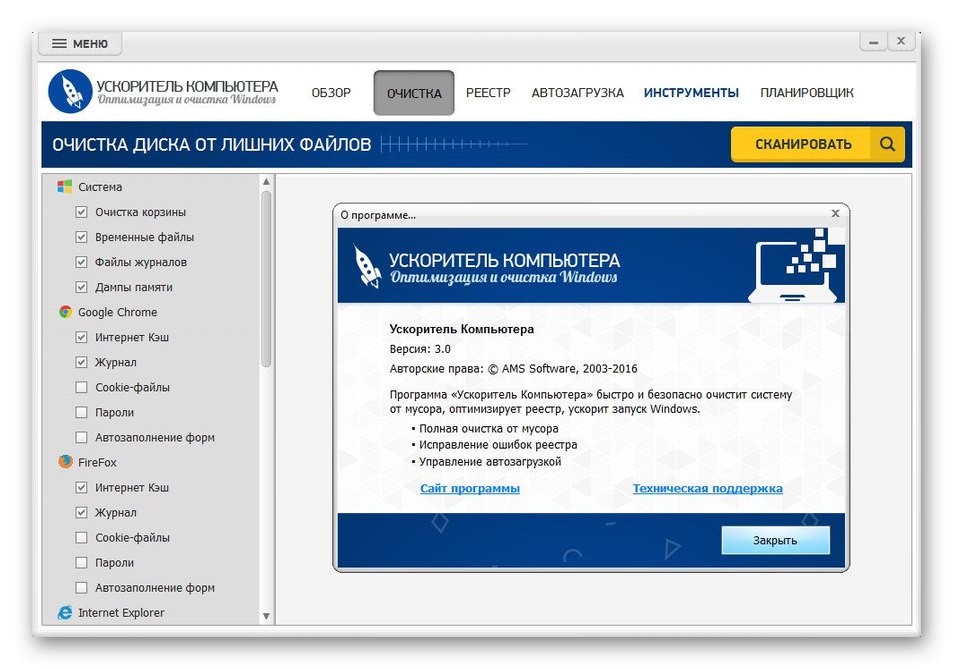
Ak chcete uvoľniť miesto na pripojených jednotkách, použite funkcie Nájdite duplicitné súbory a „Hľadať veľké súbory“... Po dokončení skenovania sa rozhodnete, ktoré z týchto objektov sa majú uchovať a ktoré už nie. Programy sa navyše odinštalujú pomocou programu Computer Accelerator. Má to však svoju nevýhodu - odstránenie zvyšných súborov sa nevykonáva automaticky a k programom je priradených aj veľa nepodstatných položiek registra. Ak chcete, môžete získať informácie o svojom systéme vo forme textového súboru alebo sledovať zaťaženie procesora a pamäte v reálnom čase.
Carambis Cleaner
Ďalší program v našej recenzii sa volá Carambis Cleaner. Jeho podstatou je tiež rýchle skenovanie systému, či neobsahuje odpadky. V hlavnej ponuke programu Carambis Cleaner môžete stlačením jedného tlačidla okamžite spustiť skenovanie. Na konci budete informovaní o tom, koľko miesta je možné uvoľniť čistením. Rozhranie tohto softvéru je úplne rusifikované, takže by nemali byť problémy s porozumením. Prejdite medzi sekciami a spustite všetky možnosti dostupné v programe Carambis Cleaner.
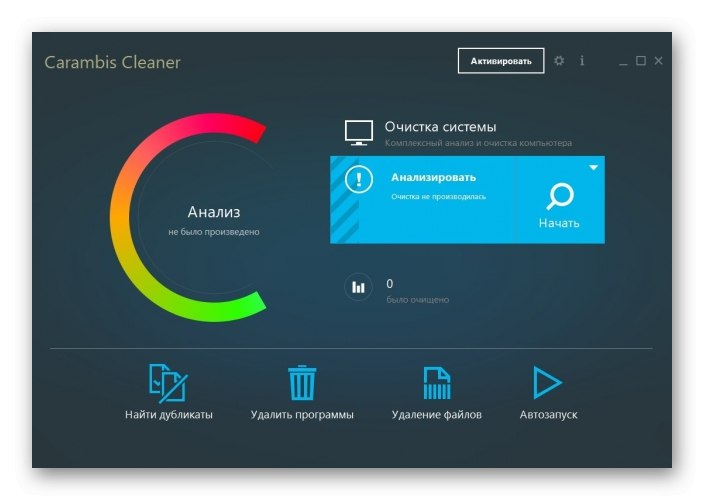
Chceme hovoriť o samotných nástrojoch zvlášť. Tu sa nachádzajú všetky štandardné funkcie, ktoré sme už spomenuli vyššie. Vyhľadávač duplicitných súborov dokáže triediť výsledky podľa formátu, obsahu alebo upraveného dátumu. Softvér sa odstráni dodatočným vyčistením kľúčov registra. Jedinou novou funkciou je mazanie súborov bez možnosti ich ďalšej obnovy. Musíte len nájsť adresár alebo konkrétny objekt v príslušnej kategórii a spustiť operáciu, aby ste ho odinštalovali. Potom nebude môcť žiadny z existujúcich finančných prostriedkov vrátiť túto položku do počítača. Carambis Cleaner je distribuovaný za poplatok, na oficiálnej webovej stránke je však bezplatná ukážková verzia, ktorá vám umožní oboznámiť sa s týmto softvérom.
Auslogics BoostSpeed
Auslogics BoostSpeed je dnes ďalším plateným riešením na našom zozname. Pôvodne bol vytvorený s cieľom urýchliť systém a zbaviť ho nepotrebných súborov a procesov. Teraz vám nič nebráni v tom, aby ste tento nástroj použili ako jednoduchý čistič OS od odpadkov. Táto operácia sa vykonáva rovnakým spôsobom ako v prípade iného softvéru: presuniete sa do príslušnej časti a stlačením jedného tlačidla spustíte skenovanie. Kontrolu je možné vykonať aj automaticky, ak manuálne nakonfigurujete plánovač vo vhodnom čase. Potom budú všetky procesy prebiehať bez vašej účasti a výsledky sa vždy zaznamenajú, takže sú kedykoľvek k dispozícii na prezeranie.
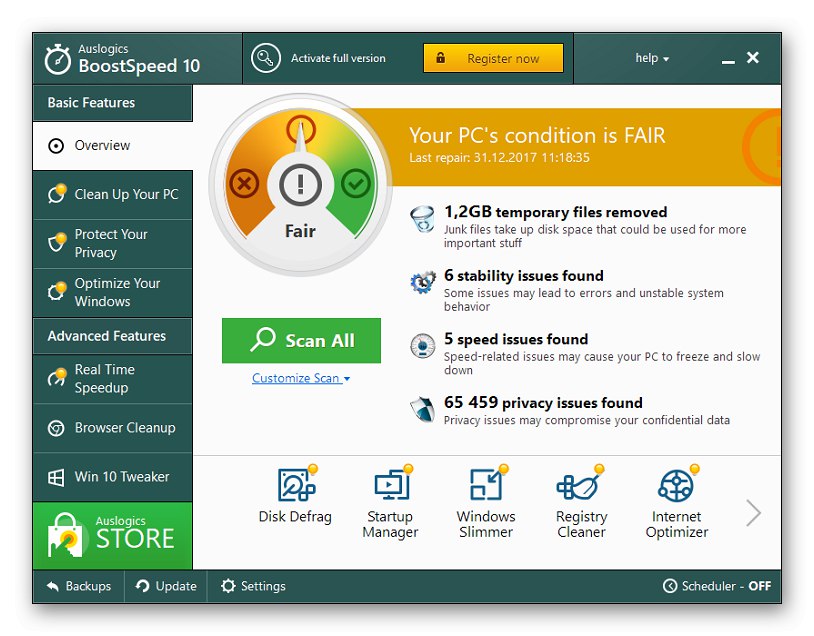
Čo sa týka urýchlenia fungovania PC, deje sa to optimalizáciou nastavení systému pomocou špeciálne vytvorených algoritmov Auslogics BoostSpeed. Táto kontrola môže niekedy dokonca zvýšiť rýchlosť vášho internetového pripojenia. Softvér tiež diagnostikuje Windows, identifikuje a opravuje nastavenia a problémy so zabezpečením.Na oficiálnych webových stránkach je k dispozícii bezplatná verzia Auslogics BoostSpeed, na verziu PRO však môžete kedykoľvek prejsť, čím sa výrazne rozšíri funkčnosť aplikácie. Prečítajte si o tom viac na stránke vývojárov.
Glary utility
Glary Utilities je bezplatný softvér, ktorý predstavuje obrovskú sadu užitočných nástrojov, ktoré budú užitočné pre každého používateľa, ktorý chce automaticky optimalizovať svoje zariadenie. V hlavnej ponuke tohto riešenia je niekoľko dôležitých začiarkavacích políčok, medzi ktoré patrí „Automatická údržba“ a „Hĺbkové čistenie a fixácia“... Aktivujte ich, ak chcete počítač udržiavať v dobrom stave bez potreby manuálneho spustenia skenovania. Ak sú tieto možnosti povolené, Glary Utilities sám analyzuje, opraví a odstráni nepotrebné súbory a o tom sa dozviete z kontextových oznámení, ktoré sa zobrazia.
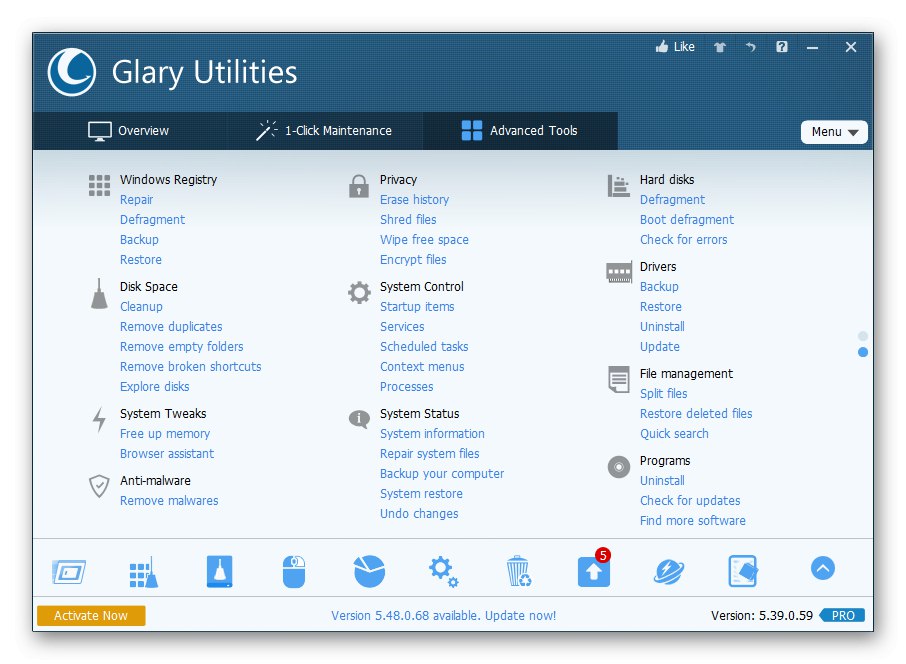
Funkcia s názvom „1 kliknutie“ vám umožní kedykoľvek spustiť analýzu systému Windows, identifikovať a opraviť chyby. Predtým sa zobrazí výzva na začiarknutie políčok vedľa položiek, ktoré sú zodpovedné za to, ktoré oblasti operačného systému budú začiarknuté. Patria sem skratky, položky registra, adware, dočasné súbory a automatické spustenie. Pokiaľ ide o posledný bod, program Glary Utilities má špeciálnu sekciu, kde môžete nezávisle od seba zakázať alebo povoliť automatické spustenie určitých aplikácií pri spustení operačného systému. Toto riešenie obsahuje ďalšie moduly. Každá z nich funguje samostatne a umožňuje vám vyhľadávať duplicitné súbory, mazať prázdne priečinky, opraviť register, kontextové menu a skratky. Glary Utilities je právom považované za jedno z najlepších riešení vo svojom segmente, preto si zaslúži pozornosť bežných používateľov.
Wise Disk Cleaner
Predposledný softvér, o ktorom sa bude diskutovať v rámci dnešného materiálu, sa volá Wise Disk Cleaner. Jeho funkčnosť sa zameriava na vyčistenie miesta na pevnom disku odstránením všetkých nepotrebných a nepoužívaných položiek. Tu si sami zvolíte typ skenovania, nastavíte ďalšie parametre a počkáte na koniec procesu. Potom budete informovaní o tom, koľko miesta bolo uvoľnené a koľko súborov bolo odstránených.
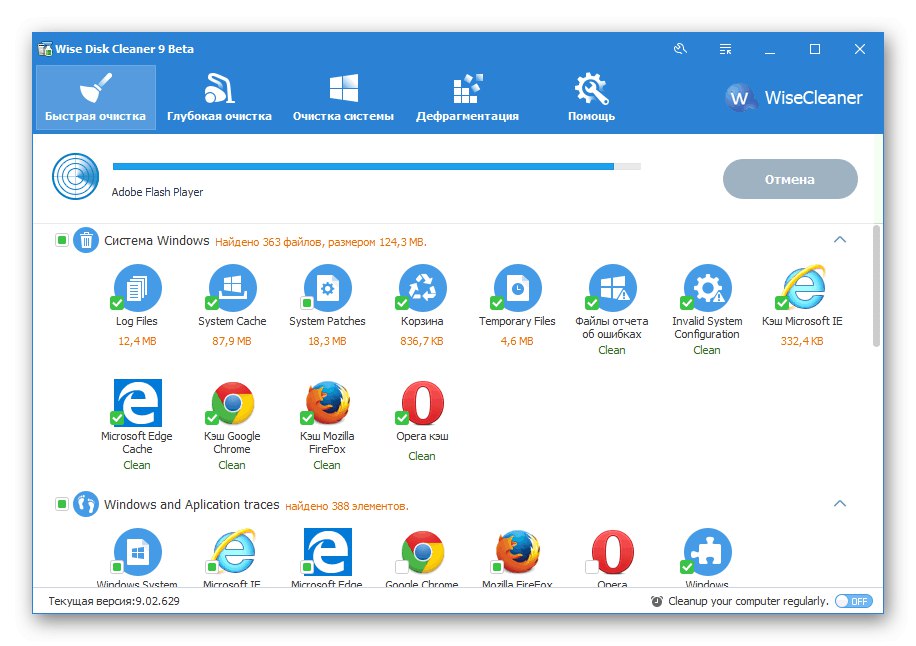
V programe Wise Disk Cleaner existuje aj možnosť hĺbkového čistenia, ale z algoritmu jeho fungovania vyplýva, že po analýze môžu byť odstránené aj potrebné súbory. Ak sa rozhodnete použiť tento nástroj, nezabudnite si pred odstránením objektov preštudovať celý zoznam, aby ste náhodou nestratili dôležité prvky. Softvér tiež umožňuje defragmentovať disk, čo pomáha obnoviť jeho pôvodnú rýchlosť. Inak je program Wise Disk Cleaner plne v súlade s analógmi, o ktorých sme už hovorili skôr. Táto aplikácia podporuje ruský jazyk rozhrania a je distribuovaná bezplatne, čo z nej robí vynikajúcu voľbu pre určitú vrstvu používateľov.
Múdra starostlivosť
Wise Care je program od vývojára predchádzajúceho softvéru. Jeho zvláštnosť spočíva v tom, že je zameraný na optimalizáciu celého počítača, niektoré možnosti sú však veľmi podobné tým, ktoré sú obsiahnuté v nástroji Disk Cleaner, napríklad "Hĺbkové čistenie" všeobecne implementované rovnakým spôsobom. V tomto riešení sú však ďalšie dva režimy a jeden z nich sa zameriava výlučne na činnosť registra. Umožňuje vám opraviť súbory DLL, písma, združenia súborov a je vhodný aj na odstránenie nepotrebných kľúčov. Druhý režim sa volá „Rýchle čistenie“... Tu ručne vyberiete, ktoré oblasti chcete skenovať, potom spustite operáciu a počkajte na dokončenie.
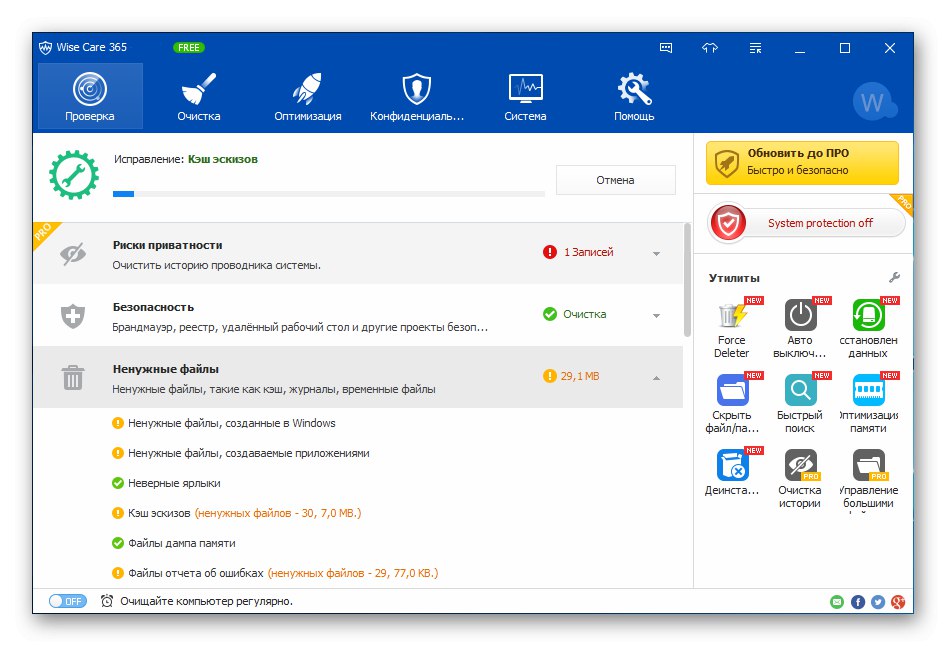
To boli všetky funkcie, ktoré sú vhodné na čistenie harabúrd v počítači. Zvyšok nástrojov pridaných do Wise Care je zameraný špeciálne na zrýchlenie vášho PC vypnutím alebo povolením určitých možností. Navrhujeme, aby ste sa so všetkými týmito možnosťami oboznámili v podrobnej revízii na našej webovej stránke kliknutím na odkaz nižšie.
Teraz viete o rôznych programoch na odstránenie nevyžiadanej pošty v počítači. Ako vidíte, všetky sú si niečím podobné, ale pozornosť používateľov si získavajú svojimi jedinečnými funkciami. Vyskúšajte všetkých zástupcov, aby ste si sami vybrali najlepší softvér, len začnite od dostupných možností, ktoré môžu byť užitočné.